Apples nya funktion för ljuddelning underlättar för dig och en vän att gemensamt avnjuta musik eller video utan behov av högtalare. Dessvärre är denna funktion begränsad till de nyare iPhone-, iPad- och iPod Touch-modellerna, i kombination med AirPods eller PowerBeats Pro.
Enheter kompatibla med ljuddelning
Som tidigare nämnts, stödjer den nyligen introducerade ljuddelningsfunktionen både första och andra generationens AirPods samt trådlösa hörlurar av typen PowerBeats Pro. Denna lista förväntas växa allteftersom fler enheter med Apples W1- eller H1-chip lanseras.
För närvarande är ljuddelning exklusivt tillgängligt på följande enheter:
iPhone 8 (och senare modeller)
iPad Pro (första generationens och nyare modeller)
iPad Air (tredje generationens och nyare modeller)
iPad mini (femte generationens och nyare modeller)
iPod touch (sjunde generationens och nyare modeller)
Anslutning av ytterligare ett par AirPods
Genom att utnyttja Apples ljuddelningsfunktion kan du sammankoppla två par trådlösa hörlurar med en enda iPhone, iPad eller iPod Touch. Detta ger en sömlös ljudupplevelse för båda enheterna utan störande fördröjningar eller avbrott.
För att ansluta ett andra par AirPods till din iPhone, öppna AirPods-fodralet i närheten av din iPhone. En popup-ruta kommer att visas som indikerar att dessa AirPods inte är dina, men du har möjlighet att ansluta till dem. Tryck här på knappen ”Anslut”.
Placera därefter dina AirPods i parningsläge genom att trycka på den fysiska knappen på baksidan av AirPods-fodralet. AirPods kommer nu att anslutas och du kan se batteristatusen på skärmen. Tryck sedan på ”Klar”.
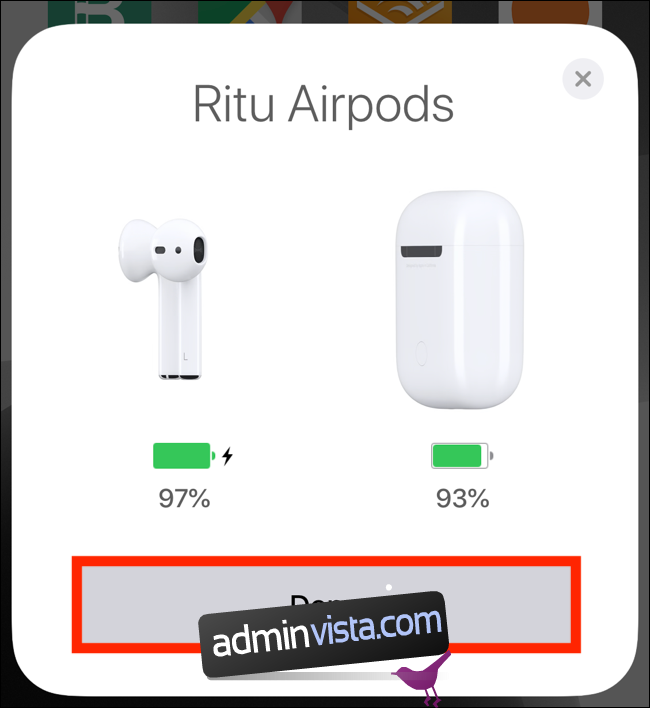
Ljuduppspelning på två uppsättningar AirPods
Efter att det andra paret AirPods har anslutits till din enhet, kan du styra ljudutgången via valfri AirPlay-meny. Detta gäller för widgeten Spelas nu i kontrollcentret, appen Musik och widgeten Spelas nu på låsskärmen.
Här följer stegen för att använda AirPlay-menyn i Kontrollcenter. Öppna kontrollcentret genom att svepa nedåt från det övre högra hörnet på din iPhone- eller iPad-skärm. Om du har en iPhone eller iPod Touch med hemknapp sveper du istället uppåt från skärmens nederkant för att visa kontrollcentret.
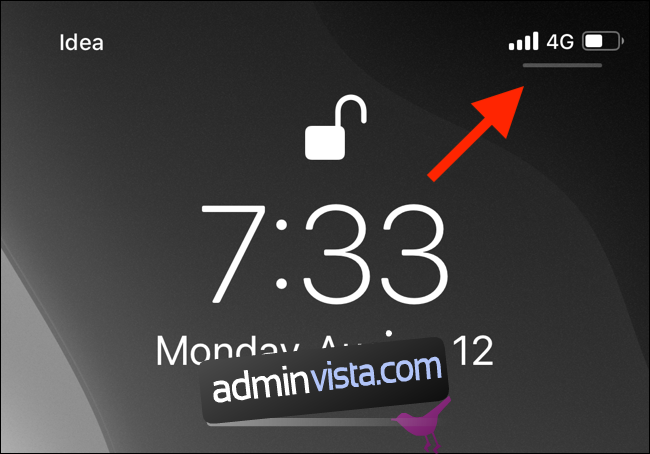
Härifrån trycker du och håller på widgeten ”Spelas nu” för att expandera den.
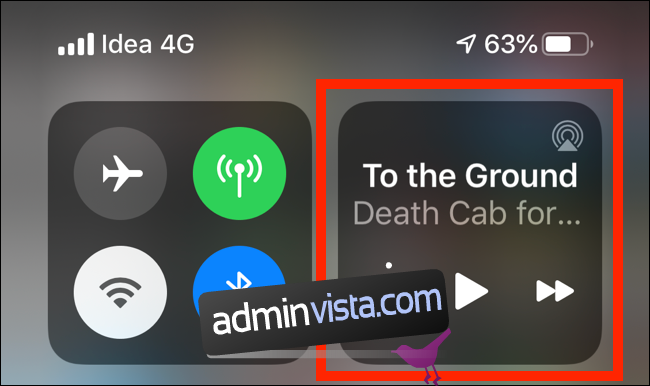
Välj ”AirPlay”-knappen.

Du kommer nu att se alla tillgängliga enheter. Om dina AirPods är anslutna kommer de att väljas som den aktuella utgångsenheten. Det andra paret AirPods kommer också att visas nedanför. Tryck på den tomma ”Bockmarkeringsknappen” bredvid dem.
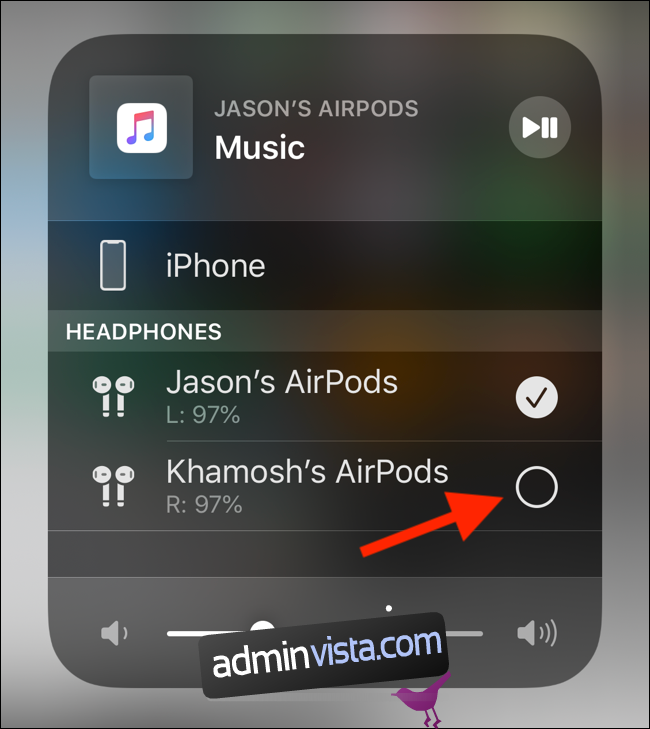
Nu är båda paren AirPods aktiva som ljudutgång för din iPhone, iPad eller iPod Touch. Allt du spelar upp kommer att höras i båda enheterna.
Du kan styra ljudet för båda enheterna oberoende eller gemensamt. Använd skjutreglaget längst ned i widgeten för att justera volymen för båda AirPods samtidigt. Använd skjutreglaget under de individuella AirPods-listorna för att styra volymen för respektive AirPods.
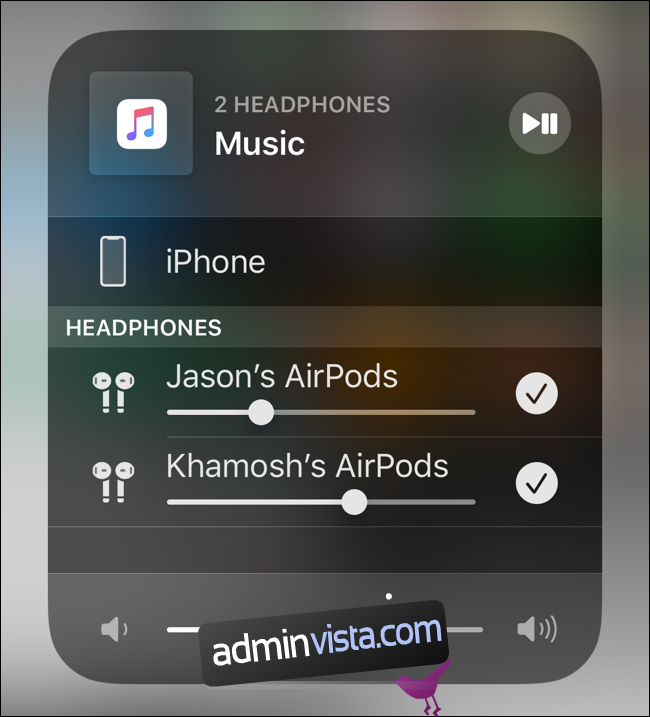
Ljuddelning med en vän via iPhone
Det finns ett alternativt sätt att dela ljud från en iPhone till två uppsättningar AirPods, vilket inte kräver den vanliga ihopparningsprocessen. Istället ansluter du till din väns iPhone, som redan har sina AirPods sammankopplade med sin iPhone.
Denna funktion är tillgänglig på iOS- och iPadOS-enheter med Bluetooth 5.0. Det innebär att iPhone 8 och senare, iPad Pro (2:a generationen), iPad Air (tredje generationen) och iPad mini (femte generationen) har stöd för detta.
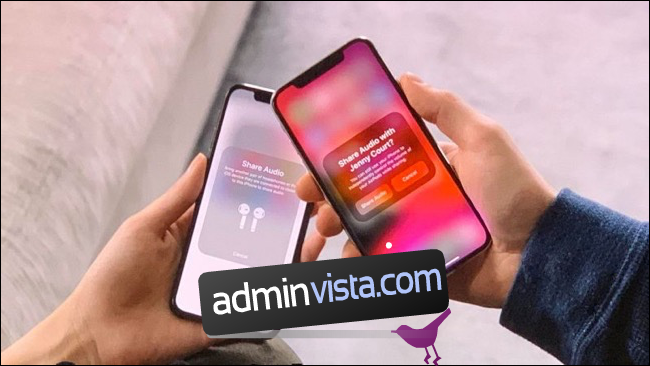
Om båda iPhones kör iOS 13 eller senare behöver din vän enbart placera sin iPhone ovanpå din. En popup-ruta visas på din iPhone och frågar om du vill dela ljudet från din iPhone med din väns AirPods.
Tryck på ”Dela ljud.” När din vän även bekräftar på sin iPhone, påbörjas ljuddelningen.
Båda AirPods kommer därefter att dyka upp i AirPlay-menyn, där du kan styra uppspelningen och volymen.